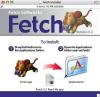Start Verkenner en navigeer naar uw map Documenten.
Geef de map de juiste naam. Bijvoorbeeld 'Bedrijfsvoorstel 2014' of 'Thesis'.
Identificeer een geschikte omslag voor het onderwerp van de portfolio en zoek een geschikte sjabloon. U kunt een sjabloon vinden door op "Bestand" te klikken, gevolgd door "Nieuw" en vervolgens een geschikt onderwerp in de zoekbalk te typen. Zorg ervoor dat de omslag past bij de doelgroep - terwijl een zakelijk voorstel het misschien goed doet met een meer ingetogen en professionele omslag, creatief werk kan baat hebben bij een beetje flair in de omslag om de oog.
Vul de relevante informatie in de verschillende tekstvelden in. Er moet er een zijn voor de naam van het project, de naam (namen) van alle betrokken partijen en andere relevante informatie. Welke velden worden weergegeven, hangt af van de sjabloon die u hebt gekozen.
Herschik de tekstvelden en bewerk de tekst naar wens. De tekstvakken kunnen allemaal worden verplaatst door de tekst te selecteren en vervolgens de tekstvakken te slepen en neer te zetten. De tekst zelf kan naar wens worden gekleurd, opgemaakt en van grootte worden voorzien, en kan gebruik maken van alle lettertypen die op uw computer zijn geïnstalleerd.
Selecteer enkele geschikte afbeelding (en) voor de omslag. Veel sjablonen hebben een vooraf ingestelde afbeelding, die u kunt wijzigen door er met de rechtermuisknop op te klikken en 'Afbeelding wijzigen' te selecteren. De beste keuze hier hangt af van de situatie, maar vaak zal een bedrijfslogo, afbeelding van het product waarvoor wordt geadverteerd of een andere relevante afbeelding dat doen voldoen.
Sla het document op in uw portfoliomap met een toepasselijke naam, zoals 'Omslag' of 'Titelblad'. Het toevoegen van een numerieke waarde die de plaats in de paginavolgorde aangeeft, kan de organisatie ook eenvoudiger maken, zoals "01" Hoes."
Start een leeg document en selecteer een geschikte sjabloon. Er zijn er veel met voorbereide koppen en bijschriften die kunnen worden gebruikt om belangrijke stukjes informatie te markeren.
Vul uw gegevens naar wens in. Afhankelijk van het doel van de portfolio zijn sjablonen die alleen tekst toestaan betere selecties dan die met koppen en bijschriften. U kunt ook tabellen, clipart, afbeeldingen en meer toevoegen om uw inhoud een zinvolle illustratie of een extra vleugje zwier te geven. U kunt ook Excel-spreadsheets aan uw document toevoegen om belangrijke gegevens gemakkelijker weer te geven.
Herhaal indien nodig voor elke pagina met normale inhoud.
Sla elke pagina op in de portfoliomap met een toepasselijke naam en eventueel paginanummer.
Plaats de cursor op de regel waarop u een tabel wilt toevoegen.
Klik op het tabblad "Invoegen" van het lint.
Klik op de vervolgkeuzelijst "Tabel" en selecteer de celafmetingen van de tabel. U kunt ook "Tabel invoegen" selecteren om een tabel te bouwen, "Tabel tekenen" om uw eigen tabelcellen te tekenen of "Snelle tabellen" om uit een reeks vooraf gebouwde tabellen te kiezen.
Plaats de cursor op de regel waarop u een tabel wilt toevoegen.
Klik op het tabblad "Invoegen" van het lint.
Selecteer "Excel-spreadsheet" om een nieuwe spreadsheet in het document te maken.
Plaats de cursor waar u een afbeelding wilt invoegen.
Navigeer naar de gewenste afbeelding en selecteer deze.
Pas de afbeeldingsgrootte aan de behoeften van de pagina aan.
Plaats de cursor op de gewenste hyperlinklocatie.
Typ de tekst die u wilt weergeven in het veld "Tekst om weer te geven".
Selecteer het hyperlinkdocument dat moet worden weergegeven vanaf uw harde schijf, of voer het URL-adres van een gewenste website in het tekstveld "Adres" in.
Selecteer waar u uw grafiek wilt invoegen.
Selecteer het type diagram en het subtype.
Bewerk het diagram zodat het past bij de gegevens die het voorstelt.
Selecteer de gewenste locatie voor de video op de pagina.
Zoek naar de beoogde video op Bing of YouTube vanuit de beschikbare zoekvelden, of voer de HTML-insluitcode in het daarvoor bestemde veld in.
Pas het formaat en de plaatsing van de video aan de behoeften van uw document aan.
De kleine details kunnen een goede portfolio maken of breken. Door randen, dynamische tekst en andere kleine visuele details toe te voegen, kan uw project opvallen. Zorg ervoor dat u het niet overdrijft - een totale aanval op de ogen is net zo aanstootgevend als een saaie strook platte tekst.
Als je alle pagina's voor je portfolio hebt voltooid, heb je een paar opties om het te presenteren. Voor hardcopy's kan een snelle afdruk en presentatie in een map de juiste keuze zijn. Voor digitale distributie kunt u de map met de pagina's zippen en verzenden, of een "complete" document met alle pagina's in volgorde als een samenhangend enkel DOC-bestand, als een PDF-bestand of als een HTML document.
U kunt ook bestaande Excel-spreadsheets in uw document plakken door de doelcellen te selecteren en te kopiëren en ze in Word te plakken met de plakoptie "Bronopmaak behouden".
U kunt ook WordArt toevoegen door "WordArt" te selecteren op het tabblad Invoegen. Dit voegt decoratieve of artistieke tekst toe, die flair aan uw portfolio kan toevoegen.
U kunt ook SmartArt toevoegen, dat kan worden gebruikt om concepten of ideeën zoals processen en relaties visueel over te brengen. Selecteer "SmartArt" op het tabblad Invoegen en selecteer het type weergave dat u wilt gebruiken.